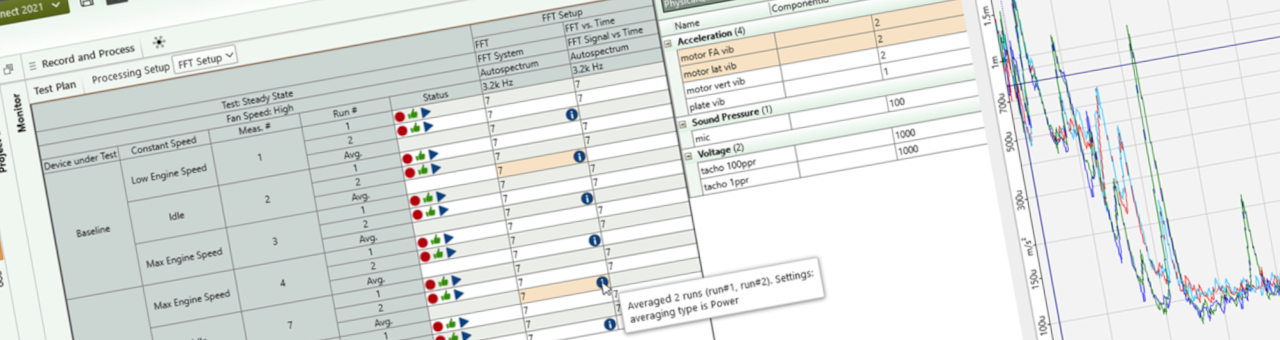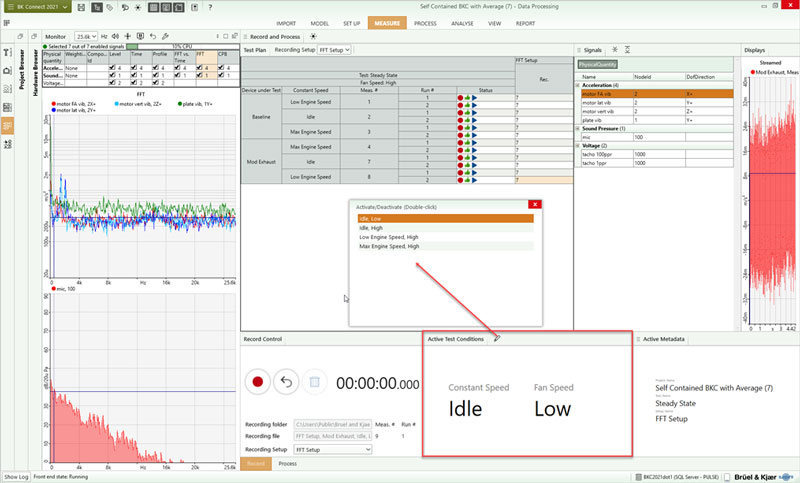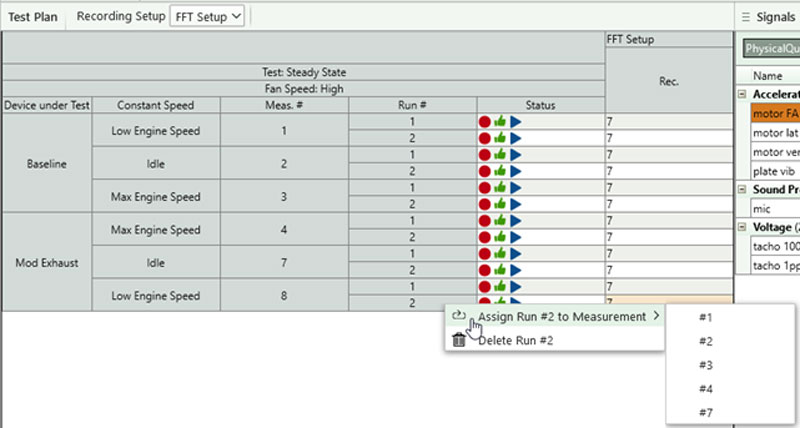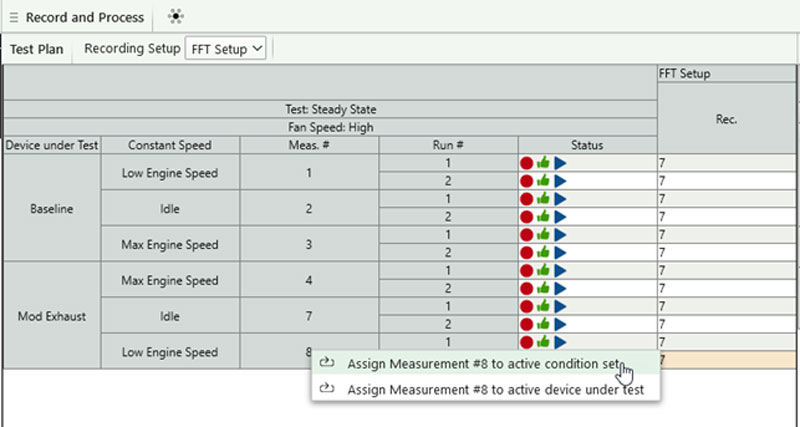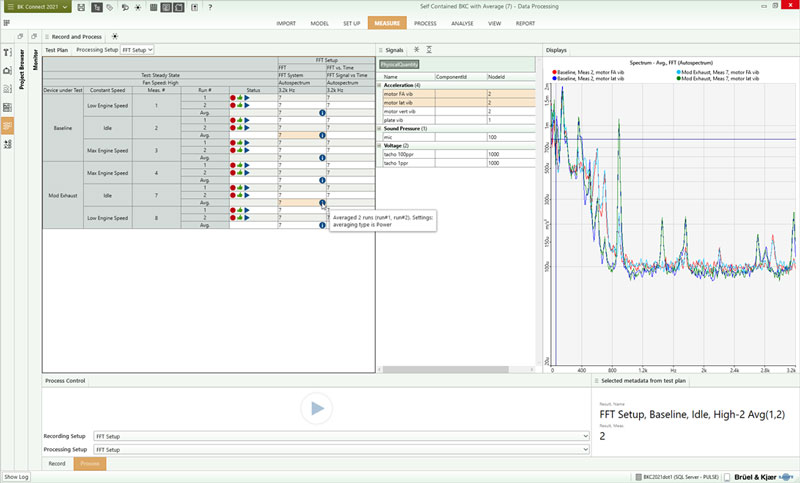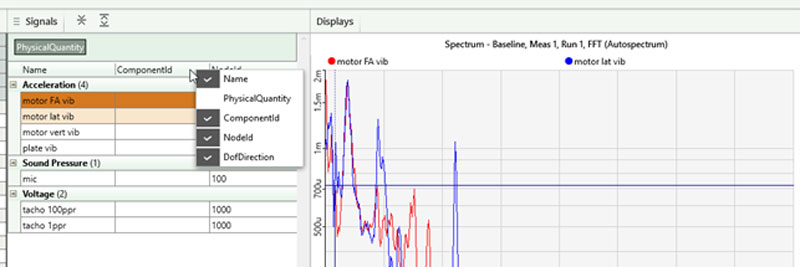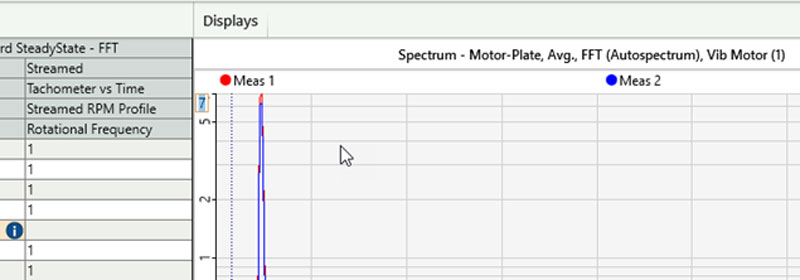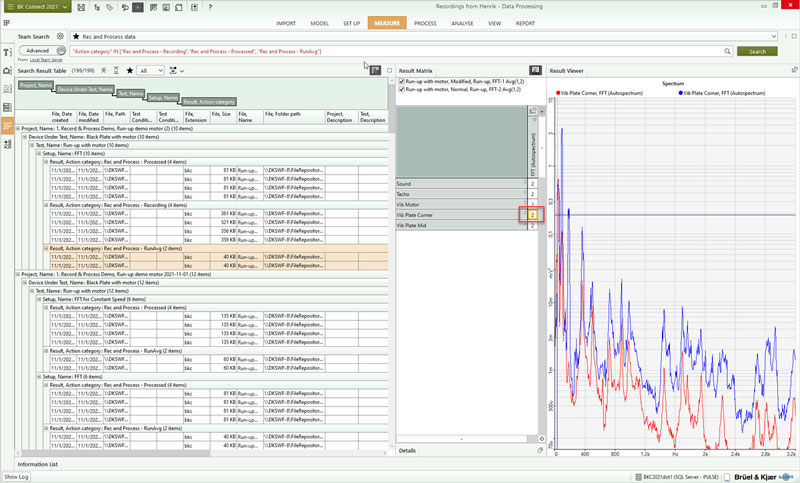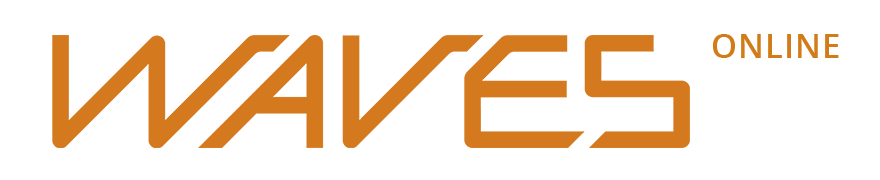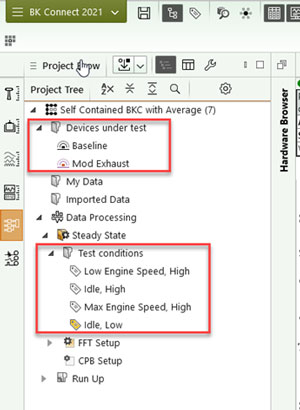
Il existe trois façons de démarrer vos essais du jour.
- Plan d’essai prédéfini avec dispositif(s) spécifique(s) à tester dans des conditions d’essai connues
- Flux de travail ad hoc dans lequel vous ne savez pas exactement ce que vous testerez et comment
- Une combinaison de ce qui précède, parce que si vous savez par où commencer, il est possible que vous tiriez des enseignements en cours de route et deviez adapter le plan d’essai.
La nouvelle tâche d’enregistrement et de traitement peut prendre en charge tous ces scénarios.
Nous pouvons commencer par définir le(s) dispositif(s) testé(s) et les conditions d’essai. Ils peuvent être créés dans le navigateur du projet ou importés d’un fichier.
Vous pouvez, dans la sous-tâche « Enregistrer », sélectionner les prochaines conditions d’essai à appliquer. Si vous doutez des conditions d’essai ou s’il a été convenu de procéder à un essai non prévu, vous pouvez désactiver ces conditions. Dans ce cas, le numéro de la mesure est incrémenté automatiquement à chaque nouvel enregistrement.
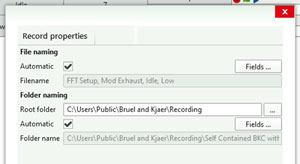
Lorsque vous êtes en mode enregistrement, vous pouvez sélectionner n'importe quel enregistrement et signal pour visualiser l'historique en vue de la validation. Si plusieurs enregistrements ou canaux sont sélectionnés, les écrans sont remplis sur la base de règles internes. Lorsque vous effectuez des mesures, le tableau est aussi compact que possible, de sorte que toute métadonnée commune à tous les passages apparaît en haut du tableau. Dès que la valeur de la métadonnée n'est plus unique, elle est déplacée dans une colonne supplémentaire à gauche du tableau.
Sous-tâche Enregistrer
Des erreurs peuvent se produire pendant la mesure, par exemple quand l'utilisateur a oublié de mettre à jour les conditions d’essai ou le dispositif testé avant de lancer un passage. Il est donc essentiel de corriger la documentation en ce qui concerne ces occurrences fréquentes. BK Connect permet de transférer un passage vers une mesure différente pour mettre à jour les métadonnées qui concernent ce passage.
Vous pouvez également mettre à jour les conditions d’essai ou le dispositif testé pour l’ensemble des passages de chaque mesure avec, à la clé, un niveau de flexibilité élevé pour ajuster votre essai au fur et à mesure. Ces modifications sont effectuées dans les données du projet et les fichiers qui se trouvent sur le disque. Toute modification à apporter pour réorganiser les mesures et les passages doit être effectuée avant le début du traitement. Si des modifications sont nécessaires une fois le traitement terminé, vous devez supprimer manuellement les données traitées du navigateur du projet.
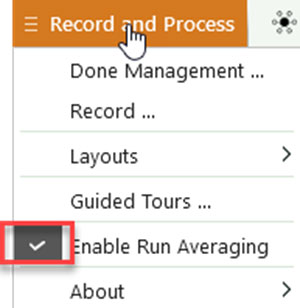
Sous-tâche Traiter
Avec l’icône du pouce levé, vous pouvez décider quels passages inclure dans la moyenne. La moyenne est automatiquement recalculée lorsqu'un changement est effectué et remplace les résultats alors stockés dans le navigateur du projet. Pour sélectionner une configuration différente (configuration de la chaîne de traitement), utilisez le sélectionneur de traitement qui se trouve tout en haut du tableau du plan d’essai.
Pour remplir l’écran, vous pouvez sélectionner n’importe quelle(s) rangée(s) du tableau du plan d’essai. La grille du sélectionneur de signaux qui se trouve à côté du tableau peut être organisée de manière à rassembler des données sur la base du nom du signal, de la quantité physique, de l’ID du composant, de l’ID du node ou de la direction. Une fois qu'un signal est sélectionné, il est superposé à l'écran en fonction de la quantité physique et du type de fonction. Des légendes intelligentes simplifient les fonctions plus complexes, pour une grande convivialité.
Un autre aspect des règles qui peut s’avérer délicat est la définition des limites d’axe. Dans le cas d’affichages rapides, vous pouvez saisir les valeurs max. et min. manuellement sur l’axe y. Cette information est conservée sur tous les affichages ayant la même quantité physique et le même type de fonction, jusqu'à ce que l'axe y soit remis en mode d'échelle automatique en double-cliquant dessus.
Cette fonctionnalité est la même pour les affichages générés dans le Moniteur.
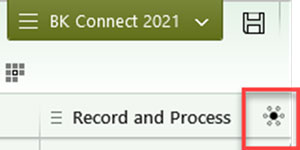
Recherche avancée pour toutes les données provenant de la tâche d’enregistrement et de traitement
‘Action category' IN ['Rec and Process - Recording', 'Rec and Process - Processed', 'Rec and Process - RunAvg']
Une fois que les données ont été stockées sur le Team Server (local ou en réseau) et que la requête appropriée a été exécutée, BK Connect permet une sélection multiple dans la recherche sur Team. Vous pouvez ainsi visualiser les données avant de décider lesquelles vous souhaitez importer et de prendre des décisions.
Des fichiers BKC autonomes sont aussi créés lors de l’ exportation des enregistrements et résultats, qui comprennent des informations telles que l’essai, la configuration, les conditions d’essai et les chaînes de traitement. Lorsqu'il est importé dans un nouveau projet, le navigateur du projet peut être recréé en intégralité, ce qui permet une bonne traçabilité du lieu et de la manière dont les enregistrements ont été effectués ou les données traitées. Les données importées peuvent provenir du Team Server ou d’un fichier externe. Cette information n’est pas incluse dans l’enregistrement original et par conséquent, les données doivent être exportées vers un fichier ou le Team Server. Une fois la chaîne de traitement incluse dans les résultats exportés, le mode de traitement des résultats est parfaitement traçable.
Sélection multiple sur le Team Server
La traçabilité est très importante. Dans d’autres étapes de traitement, il est possible de traiter des données, de modifier la chaîne de traitement, puis de traiter à nouveau les données de temps. Vous pouvez ainsi, dans une même configuration, obtenir des résultats provenant de plusieurs chaînes de traitement, sans qu’il soit possible de décortiquer la manière dont les données ont été reproduites. Une fois les données traitées dans une configuration, les données de temps ne peuvent plus être de nouveau traitées. Pour traiter de nouveau les données dans la configuration active, vous devez commencer par supprimer les résultats dans le répertoire des données traitées, ou créer une nouvelle configuration. L’objectif avoué est d’améliorer la traçabilité des résultats.
La nouvelle tâche d’enregistrement et de traitement améliore la traçabilité des enregistrements comme des résultats. Ce flux de travail offre un aperçu d'une part à ceux qui acquièrent les données, et d'autre part aux dirigeants et auteurs de la demande d’essai. Chacun peut voir facilement ce qui est terminé et ce qu’il reste à faire avant la fin de votre journée d’essai. Une fois que la journée de travail est finie et que les données ont été partagées sur le Team Server, ces données sont à la disposition d’autres personnes de votre organisation afin de poursuivre le processus de développement des produits.
Pour en savoir plus sur le traitement des données dans BK Connect :